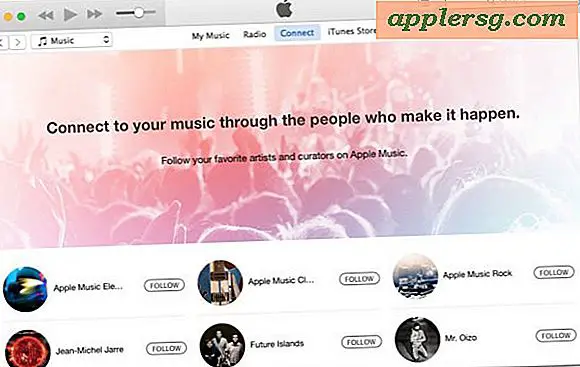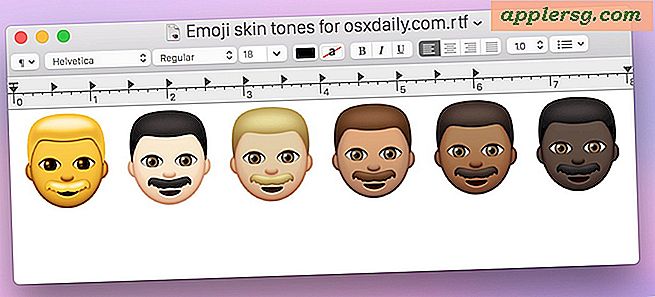Hoe Autoplay video te stoppen in Safari voor Mac

Video automatisch afspelen wordt vaak aangetroffen tijdens het browsen op het web en vele websites zullen beginnen stralen met video en geluid zodra u een webpagina laadt. Dit kan leuk zijn voor sommige websites en video's, maar het kan ook frustrerend of ongewenst zijn. Een verborgen instelling in Safari maakt het uitschakelen van autoplay-video vrij eenvoudig op de Mac, dus als je de video's met automatisch afspelen wilt stoppen, kun je dat ook doen.
Een snelle belangrijke opmerking: moderne versies van Safari bevatten een functie voor uitschakelen uitschakelen die hier wordt besproken en die los staat van wat hieronder wordt beschreven. In de huidige versies van Safari (alles vóór High Sierra), als je ervoor kiest om de video met automatisch afspelen te stoppen, zal elke video in Safari bovendien gebruikersinteractie vereisen voordat deze kan worden afgespeeld. Dit betekent meestal dat u op de video moet klikken en vervolgens op de knop Afspelen moet klikken om de video te starten. Alle autoplay-video's worden gestopt, maar dat geldt ook voor de mogelijkheid om eenvoudig op de afspeelknop te drukken om een video te starten - in plaats daarvan is het een tweetraps afspeelproces vereist om video af te spelen. U kunt de onderstaande instelling uitproberen en kijken of deze voor u werkt, zo niet, dan is het net zo gemakkelijk om uit te schakelen en terug te gaan naar de standaardopties voor het opnieuw toestaan van autoplay en inline video.
Hoe je alle video's op Autoplaying in Safari op Mac stopt
Door deze instelling te wijzigen die het automatisch afspelen van video's zal stoppen, hebben alle andere video's in Safari gebruikersactie nodig voordat ze kunnen worden afgespeeld.
- Sluit Safari op de Mac
- Open de Terminal-app in MacOS zoals te vinden in / Programma's / Hulpprogramma's /
- Voer de volgende syntaxis precies in, hierdoor wordt het menu Debug in Safari ingeschakeld:
- Druk op de return-toets om het standaard commando uit te voeren
- Open Safari op de Mac en open het nieuw geactiveerde menu "Debug" en ga naar het submenu "Media Flags" en kies vervolgens "Disline inline video"
- Herlaad / vernieuw eventuele bestaande webpagina's om de instelling van kracht te laten worden
defaults write com.apple.Safari IncludeInternalDebugMenu 1

Je kunt het zelf proberen, een webpagina laden waar een video automatisch zou worden afgespeeld en dat doet hij niet meer. Bijvoorbeeld, elke willekeurige YouTube-video of deze pagina op Bloomberg.com zou een video automatisch afspelen wanneer ze laden, maar met deze instelling ingeschakeld, stopt de video-autoplay in Safari zonder actie van de gebruiker om die video te laten laden en spelen.
Onthoud dat wanneer u "inline video" uitschakelt (en dus automatisch video afspeelt), u in feite de mogelijkheid stopt voor Safari om standaard webvideo's af te spelen zonder gebruikersinteractie. Dit betekent dat zelfs YouTube-video's en Vimeo-video's niet automatisch worden geladen totdat je erop klikt om ze af te spelen. Sommige gebruikers vinden dit misschien te omslachtig om mee om te gaan en willen daarom inline video en automatisch afgespeelde video opnieuw inschakelen.
Inline Video & Video Autoplay opnieuw inschakelen en toestaan in Safari op Mac
Als je de vorige instelling hebt ingeschakeld en vindt dat het te omslachtig is om andere video's op internet af te spelen, zet je de wijziging eenvoudigweg terug door de menuoptie opnieuw in te schakelen:
- In Safari, trek het menu "Debug" naar beneden en ga terug naar het submenu "Media-vlaggen" Kies opnieuw 'Disallow inline video', zodat er geen selectievakje meer naast staat
- Vernieuw alle bestaande open webpagina's om de wijziging over te dragen

Als u de instelling opnieuw inschakelt, kunnen alle webvideo's zoals gebruikelijk worden afgespeeld zonder een extra stap van de gebruikersinteractie, maar worden ook video's automatisch afspelen op webpagina's opnieuw toegestaan.
* Safari 11 in macOS Sierra en MacOS High Sierra 10.13 en verder bevatten een gemakkelijker toegang tot video-uitschakelbaarheid voor automatisch afspelen. Deze tip is dus het meest relevant voor eerdere versies van MacOS en eerdere versies van Safari.
Hoewel standaard verborgen, heeft het debug-menu van Safari veel nuttige opties voor webontwikkelaars in het bijzonder, dus als je een webmedewerker bent in elke variëteit, of het nu een front-end designer, webontwikkelaar of zelfs maar een programmeur of tinkerer is, kan het handig en leuk vinden om mee te spelen. Veel van de optionele instellingen in het menu Foutopsporing zijn zeer geavanceerd en het is zeker niet bedoeld voor dagelijks gebruik. Houd er rekening mee dat als u het menu inschakelt en verschillende schakelopties gebruikt, u mogelijk niet kunt werken zoals gepland. Dus je wilt vasthouden aan opties in het Debug-menu die worden uitgelegd of die relevant voor je zijn, begin niet willekeurig dingen uit te proberen (nou ja, tenminste, zonder te volgen wat ze zijn, zodat je de instelling kunt omkeren als dat nodig is ).
Heb je nog extra tips of trucs voor het automatisch afspelen van video's in Safari op de Mac? Laat het ons weten in de reacties!